Upute za uporabu aplikacije Numbers za iPad
- Dobro došli
- Što je novo
-
- Početak rada s aplikacijom Numbers
- Uvod u slike, grafikone i druge objekte
- Izrada tabličnog dokumenta
- Otvaranje tabličnih dokumenata
- Sprječavanje slučajnog uređivanja
- Personaliziranje predložaka
- Uporaba listova
- Poništavanje ili ponavljanje promjena
- Spremanje tabličnog dokumenta
- Traženje tabličnog dokumenta
- Brisanje tabličnog dokumenta
- Ispis tabličnog dokumenta
- Promjena pozadine lista
- Kopiranje teksta i objekata između aplikacija
- Prilagođavanje alatne trake
- Osnove rada sa zaslonom osjetljivim na dodir
- Uporaba olovke Apple Pencil s aplikacijom Numbers
-
- Slanje tabličnog dokumenta
- Uvod u suradnju
- Pozivanje drugih osoba na suradnju
- Suradnja na dijeljenom tabličnom dokumentu
- Pregled najnovijih aktivnosti u dijeljenom tabličnom dokumentu
- Promjena postavki dijeljenog tabličnog dokumenta
- Prestanak dijeljenja tabličnog dokumenta
- Dijeljene mape i suradnja
- Koristite Box za suradnju
- Copyright

Auto ispuna ćelija u aplikaciji Numbers na iPadu
Možete brzo ispuniti ćelije, ili redak ili stupac s istim formulama, podacima ili logičnim slijedom podataka, na primjer, serijom brojeva, slova ili datuma.
Auto ispuna ćelija
Učinite jedno od sljedećeg:
Auto ispuna jedne ili više ćelija sa sadržajem iz jedne ili više susjednih ćelija: Odaberite ćeliju ili ćelije sa sadržajem koji želite kopirati, dodirnite
 u dnu zaslona, dodirnite Auto ispuna ćelija, zatim povucite žuti rub ćelije da biste obuhvatili ćelije u koje želite dodati sadržaj.
u dnu zaslona, dodirnite Auto ispuna ćelija, zatim povucite žuti rub ćelije da biste obuhvatili ćelije u koje želite dodati sadržaj.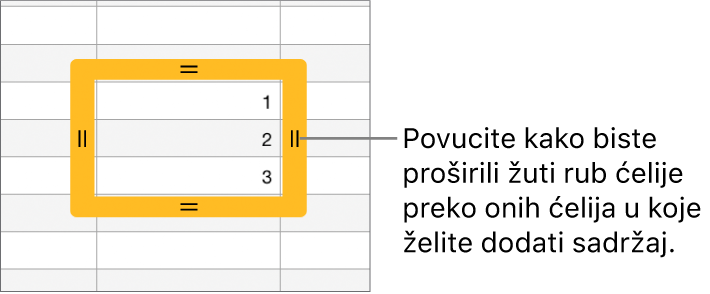
Svi podaci, format ćelija, formula, rub ćelija ili ispune povezane s odabranim ćelijama su dodane, ali komentari nisu. Auto ispuna piše preko postojećih podataka.
Savjet: Za brzu auto ispunu ćelija (sadržajem iz obližnjih ćelija) koristeći tipkovnicu možete pritisnuti i Command-Kosa crta (\) kako biste uključili auto ispunu, zatim pritisnuti tipke sa strelicama za proširenje žute granice. Kad ste gotovi, pritisnite Vrati.
Auto ispuna ćelija sa slijeda sadržaja ili uzoraka iz susjednih ćelija: Unesite prve dvije stavke serije u prva dva polja tijela retka ili stupca koje želite ispuniti; na primjer, unesite A i B. Odaberite ćelije, dodirnite
 , dodirnite Auto ispuna ćelija, zatim povucite žutu granicu preko ćelija koje želite ispuniti.
, dodirnite Auto ispuna ćelija, zatim povucite žutu granicu preko ćelija koje želite ispuniti.Ćelije možete auto ispuniti i pomoću uzorka vrijednosti. Primjerice, ako dvije odabrane ćelije sadrže 1 i 4, vrijednosti 7 i 10 su dodane kad povučete preko dvije susjedne ćelije (vrijednosti rastu za 3).
Auto ispuna ne uspostavlja trajan odnos između ćelija u grupi. Nakon auto ispune možete mijenjati ćelije neovisno jednu o drugoj.
Nakon auto ispune ćelija, formule koje se odnose na te ćelije automatski se ažuriraju i koriste nove vrijednosti.